Installer HUE Intuition (Windows)
Activer HUE Intuition
Ces instructions concernent les versions antérieures à HUE Intuition 2.0. Nous vous recommandons de mettre à jour votre logiciel lorsque cela est possible ; vous pouvez télécharger la dernière version de HUE Intuition ici.
Si vous ne parvenez pas à mettre à jour votre logiciel, veuillez sélectionner votre version de la liste ci-dessous. Si vous ne la connaissez pas, le numéro de version est affiché en bas à droite de l’écran de démarrage de HUE Intuition et dans l’option de menu About HUE Intuition (À propos de HUE Intuition).
HUE Intuition 1.7.2.0 (Windows)
HUE Intuition 1.7.1.4 to 1.7.1.9 (Windows)
HUE Intuition 1.7.1.3 or earlier (Windows)
HUE Intuition 1.7.2.0 to 1.7.2.1 (Mac)
HUE Intuition 1.7.1.3 to 1.7.1.9 (Mac)
HUE Intuition 1.7.1.2 or earlier (Mac)
Activer HUE Intuition 1.7.2.0 (Windows) / 1.7.2.0 (Mac)
Une fois l’installation terminée sur votre ordinateur Windows ou Mac, connectez votre caméra et démarrez HUE Intuition. Une icône rouge avec une lentille au centre sera insérée dans votre menu Démarrer ou Charms Bar (Windows) ou dans votre dossier Applications (Mac), comme illustré ci-dessous.
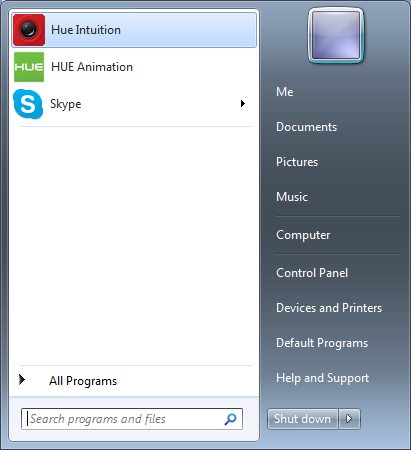
La première fois que vous utilisez le logiciel, il vous sera demandé d’entrer votre code d’activation. Veuillez sélectionner la première option Activate with an Activation Code si vous disposez d’un code d’activation qui n’a jamais été utilisé auparavant. Si vous ne trouvez pas votre code d’activation, les informations sur cette page devraient vous aider.
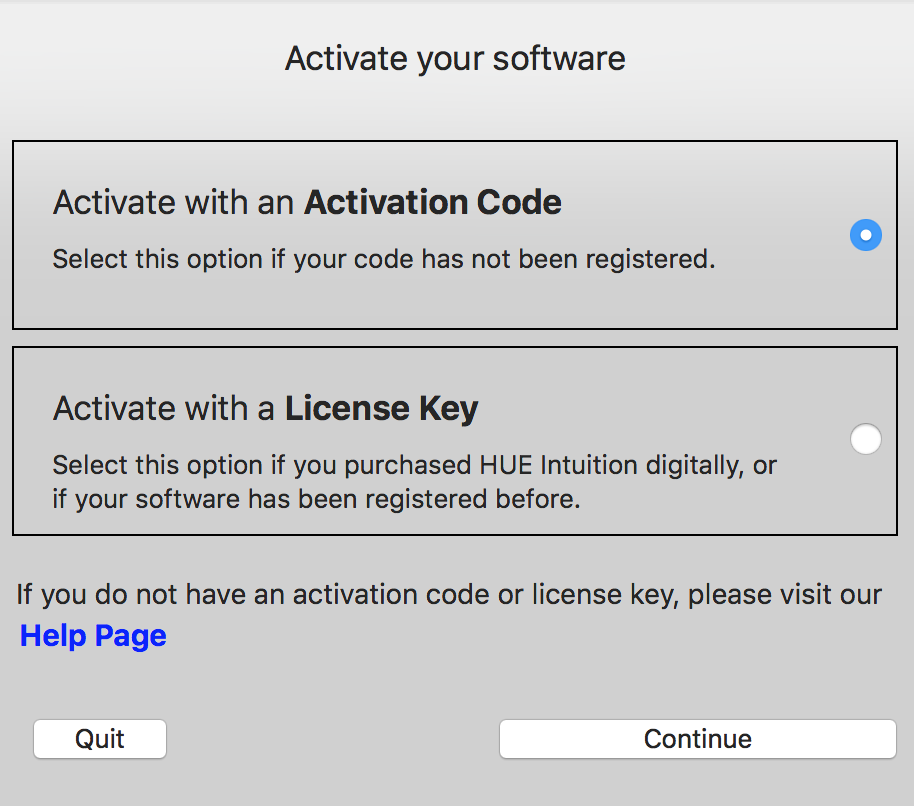
Entrez vos informations comme indiqué ci-dessous, puis cliquez sur Activate (Activer). Cela lancera l’application et enregistrera le logiciel à votre adresse e-mail. Votre compte sera créé automatiquement sur notre site Web.
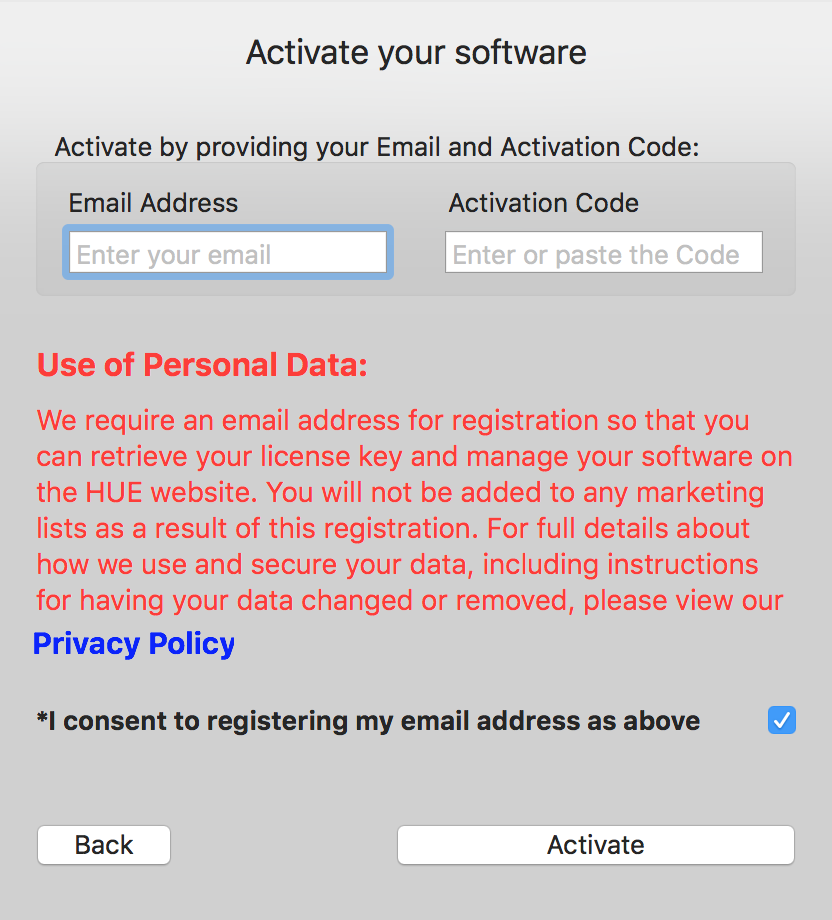
Si vous disposez d’une longue clé de licence au lieu d’un code d’activation, vous devez sélectionner la deuxième option Activate with a License Key sur l’écran d’activation puis suivre les instructions qui s’affichent.
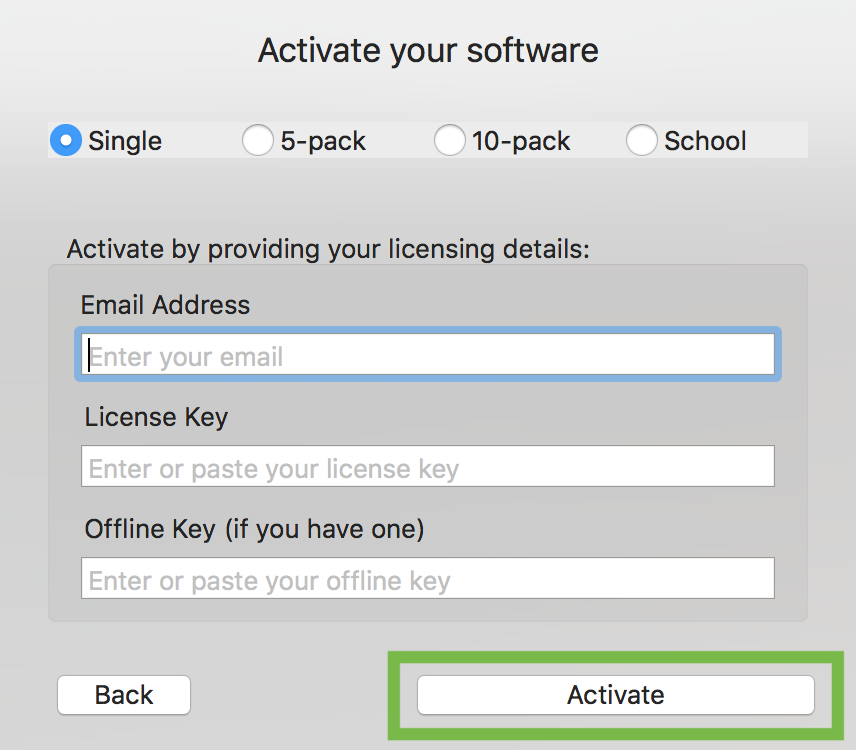
Après avoir enregistré le logiciel pour la première fois, votre longue clé de licence sera à tout moment accessible via votre compte en ligne.
Remarque:. Vous aurez besoin d’une connexion Internet pour l’authentification initiale. Si vous n’avez pas d’accès Internet ou vous recevez un message d’erreur concernant une clé hors ligne (an offline key), veuillez consulter cette FAQ.
Si vous ne voyez pas l’image de votre caméra en direct à l’écran, vérifiez que la lumière du socle de la caméra est allumée et que la caméra est bien connectée à votre ordinateur. Il est également important de vérifier votre antivirus / logiciel de sécurité et les paramètres de confidentialité de votre ordinateur si vous utilisez Windows 10 ou une version plus récente de macOS. Vous pouvez utiliser le menu déroulant Camera pour choisir un appareil HUE différent.
Activer HUE Intuition 1.7.1.4 (Windows) / 1.7.1.3 (Mac)
Une fois l’installation terminée sur votre ordinateur Windows ou Mac, connectez votre caméra et démarrez HUE Intuition. Une icône rouge avec une lentille au centre sera insérée dans votre menu Démarrer ou Charms Bar (Windows) ou dans votre dossier Applications (Mac), comme illustré ci-dessous.
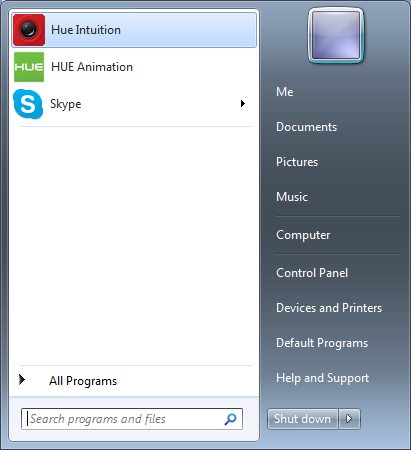
La première fois que vous utilisez le logiciel, il vous sera demandé d’entrer votre adresse mail et code d’activation. Veuillez sélectionner la première option Activate by providing your Email and Activation Code si vous disposez d’un code d’activation qui n’a jamais été utilisé auparavant. Si vous ne trouvez pas votre code d’activation, les informations sur cette page devraient vous aider.
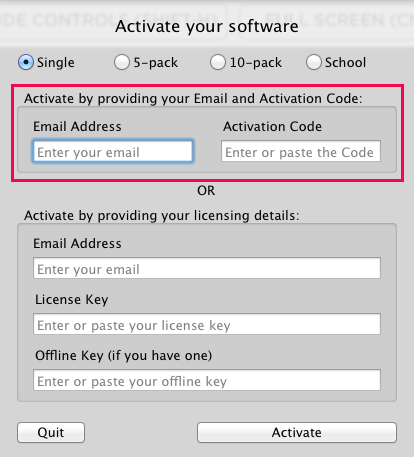
Si vous disposez d’une longue clé de licence au lieu d’un code d’activation, vous pouvez entrer ces détails d’activation dans la deuxième partie de l’écran en laissant la première partie vide. Voir l’image ci-dessous.
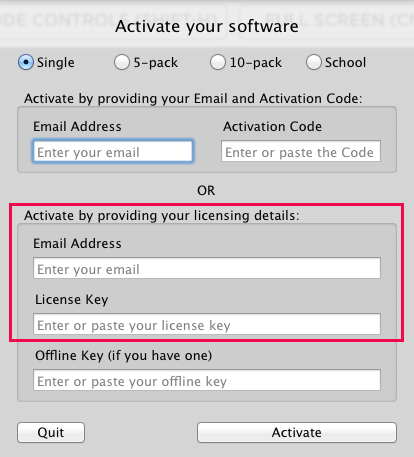
Après avoir enregistré le logiciel pour la première fois, votre longue clé de licence sera à tout moment accessible via votre compte en ligne.
Remarque:. Vous aurez besoin d’une connexion Internet pour l’authentification initiale. Si vous n’avez pas d’accès Internet ou vous recevez un message d’erreur concernant une clé hors ligne (an offline key), veuillez consulter cette FAQ.
Si vous ne voyez pas l’image de votre caméra en direct à l’écran, vérifiez que la lumière du socle de la caméra est allumée et que la caméra est bien connectée à votre ordinateur. Il est également important de vérifier votre antivirus / logiciel de sécurité et les paramètres de confidentialité de votre ordinateur si vous utilisez Windows 10 ou une version plus récente de macOS. Vous pouvez utiliser le menu déroulant Camera pour choisir un appareil HUE différent.
Activer HUE Intuition 1.7.1.3 (Windows) / 1.7.1.2 (Mac)
Une fois l’installation terminée, connectez votre caméra et démarrez HUE Intuition. Une icône rouge avec une lentille au centre sera insérée dans votre menu Démarrer ou Charms Bar (Windows) ou dans votre dossier Applications (Mac), comme illustré ci-dessous.
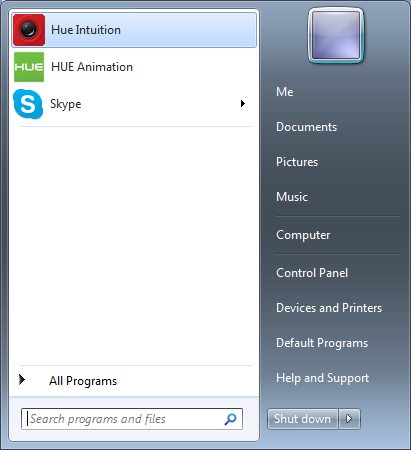
La première fois que vous utilisez le logiciel, il vous sera demandé d’entrer votre code d’activation. Entrez vos coordonnées puis cliquez sur License. Cela permet de lancer l’application.
Remarque: Vous aurez besoin d’une connexion Internet pour l’authentification initiale.
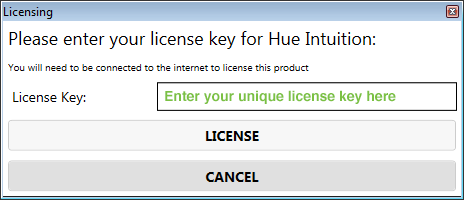
Si vous ne voyez pas l’image de votre caméra en direct à l’écran, vérifiez que la lumière du socle de la caméra est allumée et que la caméra est bien connectée à votre ordinateur. Il est également important de vérifier votre antivirus / logiciel de sécurité et les paramètres de confidentialité de votre ordinateur si vous utilisez Windows 10 ou une version plus récente de macOS. Vous pouvez utiliser le menu déroulant Camera pour choisir un appareil HUE différent.
